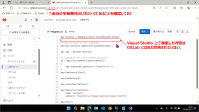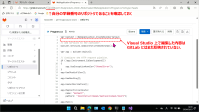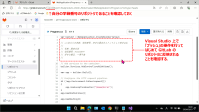提出作業と練習(4/4)
11d-4. 提出の練習B
次はファイルの追加だけでなくファイルの変更も試してみよう.以下の手順に従うこと.
- 【作業B】
- Visual Studio 上で【作業A】の2.で追加したプロジェクトの
Program.csに_に示すコメントを追記して保存する(_).- 必ず 名前 , 学籍番号 , 好きな言葉 は,各々のものに書き換えること.
- GitLab上で
Program.csのページを再読み込みする(_).- この時点ではまだサーバー上には変更が反映されていないことを確認する .
- 「ソリューションエクスプローラー」と同じパネルにある「Git変更」タブをクリックする(_).
- 「変更(?)」の右上のをクリックする(_).
- 「
メッセージを入力します」の入力欄に変更内容を表す適当な短いメッセージを入力して「ステージング済みをコミット」ボタンをクリックする(_). - GitLab上で
Program.csのページを再読み込みする(_).- この時点でもまだサーバー上には変更が反映されていないことを確認する.
- 「Git変更」の右上の(プッシュ)をクリックする(_).
- 「
origin/masterに正常にプッシュされました。」と表示されたことを確認する(_). - GitLab上で
Program.csのページを再読み込みする(_).- この時点ではじめて
Program.csに変更内容が反映されていることが確認できるはずである .
- この時点ではじめて
- Visual Studio 上で【作業A】の2.で追加したプロジェクトの
ここまでの説明の通り, 「プッシュ」の操作をしない限りGitLab上のリポジトリに変更が反映されない ことに注意しよう. このことは次節の「進捗報告」の提出や最終成果物の提出にかかわるためよく理解しておこう.
| |
以上で提出の練習は完了である.次節では 毎週の作業などについて説明しているのでよく読んでおくこと .